LNMP架构部署(nginx、mysql、php、论坛搭建)
LNMP架构部署
前言
LNMP平台就是Linux、Ngnix、MySQL、PHP的组合架构,需要Linux服务器、MySQL数据库、PHP解析环境
Nginx是一个高性能的HTTP和反向代理服务器,也是一个IMAP/POP3/SMTP代理服务器。Mysql是一个小型关系型数据库管理系统。PHP是一种在服务器端执行的嵌入HTML文档的脚本语言。
本案例在单台服务器上部署LNMP环境
一、Nginx编译安装
1.安装环境依赖包
需要gcc、gcc-c++、make编译工具,pcre、zlib等软件包的支持
[root@server120 ~]# yum -y install gcc gcc-c++ make pcre-devel zlib-devel
2.创建运行用户、组
Nginx服务程序默认以nobody身份运行,建议为其创建专门的用户账户,以更精确的控制访问权限,增加灵活性、降低安全风险。
[root@server120 ~]# useradd -M -s /sbin/nologin nginx
3.编译安装Nginx
安装目录在/usr/local/nginx,运行用户和组均为nginx,启用http_stub_status_module统计模块(统计多少人访问)
[root@server120 ~]# cd /opt
[root@server120 opt]# ll
总用量 960
-rw-r--r--. 1 root root 981687 10月 14 15:17 nginx-1.12.2.tar.gz
[root@server120 opt]# tar zxf nginx-1.12.2.tar.gz
[root@server120 opt]# cd nginx-1.12.2/
[root@server120 nginx-1.12.2]# ./configure \
--prefix=/usr/local/nginx \
--user=nginx \
--group=nginx \
--with-http_stub_status_module
[root@server120 nginx-1.12.2]# make && make install
4.路径优化
为了使Nginx服务器的运行更加方便,可以为主程序nginx创建连接文件,以便管理员直接执行“nginx”命令就可以调用Nginx的主程序
[root@server120 nginx-1.12.2]# ln -s /usr/local//nginx//sbin/nginx /usr/local/sbin/
[root@server120 nginx-1.12.2]# ll /usr/local//sbin/
总用量 0
lrwxrwxrwx. 1 root root 29 10月 14 15:26 nginx -> /usr/local//nginx//sbin/nginx
5.检查配置文件
与Apache的主程序httpd类似,Nginx的主程序也提供了“-t”选项用来对配置文件进行检查,以便找出不当或错误的配置。配置文件nginx.conf默认位于安装目录的conf/子目录中。若要检查位于其他位置的配置文件,可使用“-c”选项来指定路径。
[root@localhost nginx-1.12.2]# nginx -t
nginx: the configuration file /usr/local/nginx/conf/nginx.conf syntax is ok
nginx: configuration file /usr/local/nginx/conf/nginx.conf test is successful
6.启动、停止Nginx
直接运行Nginx即可启动Nginx服务器,这种方式将使用默认的配置文件,若要改用其他配置文件,需添加“-c 配置文件路径”选项来指定路径。需要注意的是,若服务器中已装有httpd等其他Web服务软件,应采取措施(修改端口、停用或卸载)避免冲突。
[root@localhost ~]# nginx ##启动nginx
[root@localhost ~]# netstat -ntap | grep nginx
tcp 0 0 0.0.0.0:80 0.0.0.0:* LISTEN 9676/nginx: master
[root@localhost ~]# pkill nginx ##停止nginx
[root@localhost ~]# killall -3 nginx ##停止nginx
7.添加Nginx系统服务
为了使nginx服务的启动、停止、重载等操作更加方便,可以编写基于Centos7.6的服务控制文件使用systemctl工具来进行管理。
[root@localhost ~]# vi /etc/init.d/nginx
#!/bin/bash
# chkconfig: - 99 20
# description: Nginx Service Control Script
PROG="/usr/local/nginx/sbin/nginx"
PIDF="/usr/local/nginx/logs/nginx.pid"
case "$1" in
start)
$PROG
;;
stop)
kill -s QUIT $(cat $PIDF)
;;
restart)
$0 stop
$0 start
;;
reload)
kill -s HUP $(cat $PIDF)
;;
*)
echo "Usage:$0 {start|stop|restart|reload}"
exit 1
esac
exit 0
[root@localhost ~]# chmod +x /etc/init.d/nginx
[root@localhost ~]# chkconfig --add nginx
8.检查通过systemctl命令能否正常启动、停止、重启、重载Nginx服务。
[root@localhost ~]# systemctl start nginx
[root@localhost ~]# netstat -anpt | grep 80
tcp 0 0 0.0.0.0:80 0.0.0.0:* LISTEN 1241/nginx: master
[root@localhost ~]# systemctl stop nginx
[root@localhost ~]# netstat -anpt | grep 80
二、Mysql安装配置
1.安装mysql环境依赖包
[root@localhost ~]# yum -y install ncurses ncurses-devel bison cmake
2.创建运行用户
[root@localhost ~]# useradd -s /sbin/nologin mysql
3.编译安装
上传mysql-boost-5.7.20.tar.gz到/opt目录下,boost是c++库
[root@localhost ~]# cd /opt
[root@localhost opt]# tar zxf mysql-boost-5.7.20.tar.gz
[root@localhost opt]# cd mysql-5.7.20/
[root@localhost mysql-5.7.20]# cmake \
-DMAKE_INSTALL_PREFIX=/usr/local/mysql \
-DMYSQL_UNIX_ADDR=/usr/local/mysql/mysql.sock \
-DSYSCONFDIR=/etc \
-DSYSTEMD_PID_DIR=/usr/local/mysql \
-DDEFAULT_CHARSET=utf8 \
-DDEFAULT_COLLATION=utf8_general_ci \
-DWITH_INNOBASE_STORAGE_ENGINE=1 \
-DWITH_ARCHIVE_STORAGE_ENGINE=1 \
-DWITH_BLACKHOLE_STORAGE_ENGINE=1 \
-DWITH_PERFSCHEMA_STORAGE_ENGINE=1 \
-DMYSQL_DATADIR=/usr/local/mysql/data \
-DWITH_BOOST=boost \
-DWITH_SYSTEMD=1
[root@localhost opt]# make && make install
4.数据库目录进行权限调整
[root@localhost local]# chown -R mysql.mysql /usr/local/mysql/
5.调整配置文件
[root@localhost local]# vim /etc/my.cnf
[client]
port=3306
default-character-set=utf8
socket=/usr/local/mysql/mysql.sock
[mysql]
port=3306
default-character-set=utf8
socket=/usr/local/mysql/mysql.sock
[mysqld]
user=mysql
basedir=/usr/local/mysql
datadir=/usr/local/mysql/data
port=3306
character_set_server=utf8
pid-file=/usr/local/mysql/mysql.pid
socket=/usr/local/mysql/mysql.sock
server-id=1
sql_mode=NO_ENGINE_SUBSTITUTION,STRICT_TRANS_TABLES,NO_AUTO_CREATE_USER,NO_AUTO_VALUE_ON_ZERO,NO_ZERO_IN_DATE,NO_ZERO_DATE,ERROR_FOR_DIVISION_BY_ZERO,PIPES_AS_CONCAT,ANSI_QUOTES
6.设置环境变量
[root@localhost ~]# echo "PATH=/usr/local/mysql/bin:/usr/local/mysql/lib:$PATH" >> /etc/profile
[root@localhost ~]# echo "export PATH" >> /etc/profile
[root@localhost ~]# source /etc/profile
7.初始化数据库
[root@localhost ~]# cd /usr/local/mysql/
[root@localhost mysql]# bin/mysqld \
--initialize-insecure \
--user=mysql \
--basedir=/usr/local/mysql \
--datadir=/usr/local/mysql/data
[root@localhost mysql]# cp usr/lib/systemd/system/mysqld.service /usr/lib/systemd/system/ ##将mysql服务启动脚本复制到systemd管理工具的目录下,便于使用systemctl管理
8.开启数据库,检查状态
[root@localhost mysql]# systemctl start mysqld
[root@localhost mysql]# netstat -ntap |grep 3306
tcp6 0 0 :::3306 :::* LISTEN 11260/mysqld
[root@localhost mysql]# systemctl enable mysqld ##开机自启
9.设置mysql密码
[root@localhost mysql]# mysqladmin -u root -p password
Enter password: ##初始密码为空,直接回车
New password: ##输入新密码“abc123”
Confirm new password: ##确认新密码“abc123”
10.登录数据库
[root@localhost mysql]# mysql -u root -p ##密码是刚才设置的abc123
三、PHP解析环境的安装
- 配置网页动静分离,解析PHP,有两种方法可以选择
使用PHP的FPM模块
将访问PHP页面的Web请求转交给Apache服务器去处理 - 较新版本的PHP已经自带FPM模块,对PHP解析实例进行管理、优化解析效率
FastCGI将Http Server和动态脚本语言分离开
Nginx专门处理静态请求,转发动态请求
PHP-FPM专门解析PHP动态请求 - 单服务器的LNMP架构通常使用FPM方式来解析PHP
- PHP编译安装步骤
1.安装环境依赖包
[root@localhost ~]# yum -y install \
libjpeg \
libjpeg-devel \
libpng libpng-devel \
freetype freetype-devel \
libxml2 \
libxml2-devel \
zlib zlib-devel \
curl curl-devel \
openssl openssl-devel
2.编译安装
[root@localhost opt]# tar xjvf php-7.1.10.tar.bz2
[root@localhost opt]# cd php-7.1.10
[root@localhost php-7.1.10]# ./configure \
> --prefix=/usr/local/php \ #指定将 PHP 程序安装到哪个目录下
> --with-mysql-sock=/usr/local/mysql/mysql.sock \ #设置Apache服务提供的apxs模块支持程序的文件位置
> --with-mysqli \ #mysqli扩展技术不仅可以调用MySQL的存储过程、处理MySQL事务,而且还可以使访问数据库工作变得更加稳定
> --with-zlib \ #支持zlib功能--压缩流
> --with-curl \ #开启curl扩展功能
> --with-gd \ #激活gd库的支持
> --with-jpeg-dir \ #激活jpeg的支持
> --with-png-dir \ #激活png的支持
> --with-freetype-dir \
> --with-openssl \
> --enable-mbstring \ #启用多字节字符串功能,以便支持中文等代码
> --enable-xml \
> --enable-session \
> --enable-ftp \
> --enable-pdo \
> --enable-tokenizer \
> --enable-zip \
> --enable-fpm # ##开启php-fpm模块,使nginx能支持动态页面
[root@localhost opt]# make && make install
3.php有三个配置文件,php.ini 核心配置文件,php-fpm.conf 进程服务配置文件,www.conf扩展配置文件
[root@localhost php-7.1.10]# cp php.ini-development /usr/local/php/lib/php.ini
[root@localhost php-7.1.10]# vim /usr/local/php/lib/php.ini
mysqli.default_socket = /usr/local/mysql/mysql.sock ##位于1170行
date.timezone = Asia/Shanghai ##位于939行
/usr/local/php/bin/php -m ##用于验证安装的模块
4.配置及优化fpm模块
[root@localhost php-7.1.10]# cd /usr/local/php/etc/
[root@localhost etc]# ls
pear.conf php-fpm.conf.default php-fpm.d
[root@localhost etc]# cp php-fpm.conf.default php-fpm.conf
[root@localhost etc]# cd php-fpm.d/
[root@localhost php-fpm.d]# cp www.conf.default www.conf
[root@localhost php-fpm.d]# cd /usr/local/php/etc/
[root@localhost etc]# vim php-fpm.conf
pid = run/php-fpm.pid ## 17行 前面的 ; 去掉
[root@localhost etc]# /usr/local/php/sbin/php-fpm -c /usr/local/php/lib/php.ini
[root@localhost etc]# netstat -ntap | grep 9000
tcp 0 0 127.0.0.1:9000 0.0.0.0:* LISTEN 9981/php-fpm: maste
[root@localhost etc]# ln -s /usr/local/php/bin/* /usr/local/bin/
[root@localhost etc]# ps aux | grep -c "php-fpm" ##查看php-fpm进程数
4
5.配置Nginx支持PHP功能
在主配置文件server{ }段靠近模板位置插入如下内容(有模板,注意网站站点目录名称)
[root@localhost etc]# vim /usr/local/nginx/conf/nginx.conf
location ~ \.php$ {
root html;
fastcgi_pass 127.0.0.1:9000;
fastcgi_index index.php;
fastcgi_param SCRIPT_FILENAME /usr/local/nginx/html$fastcgi_script_name;
include fastcgi_params;
}
[root@localhost ~]# vim /usr/local/nginx/html/index.php
<?php
phpinfo();
?>
[root@localhost ~]# systemctl restart nginx
在网页测试“http://10.0.0.60/index.php”
6.测试数据库工作是否正常
[root@localhost ~]# mysql -u root -p
Enter password:
mysql> create database test;
mysql> grant all on test.* to 'testuser'@'%' identified by 'abc123';
mysql> grant all on test.* to 'bbsuser'@'localhost' identified by 'abc123';
mysql> flush privileges;
将原来的测试网页内容更改如下:
[root@localhost ~]# vim /usr/local/nginx/html/index.php
<?php
$link=mysqli_connect('10.0.0.60','testuser','abc123');
if($link) echo "Success!
";
else echo "Fail!!";
?>
[root@localhost ~]# systemctl restart nginx
在网页测试“http://10.0.0.60/index.php”
四、部署Discuz!社区论坛Web应用
[root@localhost ~]# cd /opt
[root@localhost opt]# unzip Discuz_X3.4_SC_UTF8.zip
[root@localhost opt]# cd dir_SC_UTF8
[root@localhost dir_SC_UTF8]# ls
readme upload utility
[root@localhost dir_SC_UTF8]# cp -r upload /usr/local/nginx/html/test
[root@localhost dir_SC_UTF8]# cd /usr/local/nginx/html/test
##赋予安装论坛的文件权限##
[root@localhost test]# chown -R root:nginx ./config
[root@localhost test]# chown -R root:nginx ./data
[root@localhost test]# chown -R root:nginx ./uc_client
[root@localhost test]# chown -R root:nginx ./uc_server
[root@localhost test]# chmod -R 777 ./config
[root@localhost test]# chmod -R 777 ./data
[root@localhost test]# chmod -R 777 ./uc_client
[root@localhost test]# chmod -R 777 ./uc_server
[root@localhost test]# systemctl restart nginx
8.进入http://10.0.0.60/test/install/index.php来安装论坛
安装完毕再用http://10.0.0.60/test/index.php登录论坛



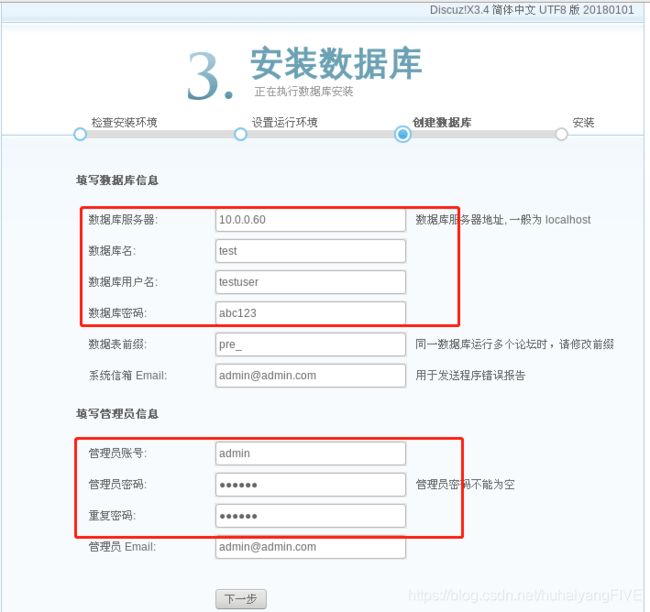
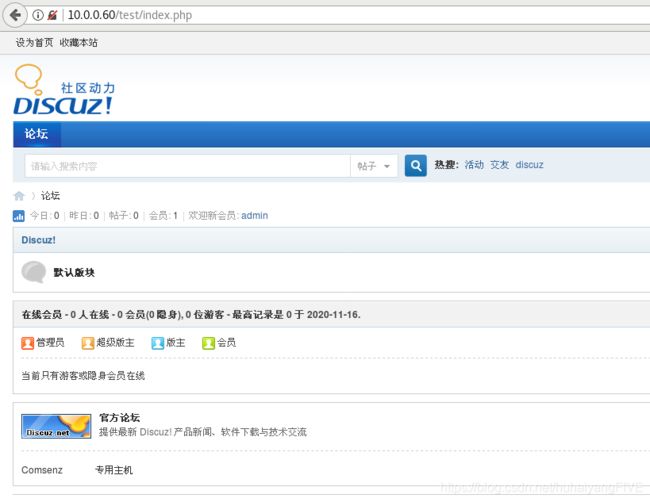
五、Nginx启动文件,添加PHP-FPM启动设置
[root@localhost ~]# vi /etc/init.d/nginx
#!/bin/bash
# chkconfig: - 99 20
# description: Nginx Service Control Script
PROG="/usr/local/nginx/sbin/nginx"
PIDF="/usr/local/nginx/logs/nginx.pid"
PROG_FPM="/usr/local/php/sbin/php-fpm"
PIDF_FPM="/usr/local/php/var/run/php-fpm.pid"
case "$1" in
start)
$PROG
$PROG_FPM
;;
stop)
kill -s QUIT $(cat $PIDF)
kill -s QUIT $(cat $PIDF_FPM)
;;
restart)
$0 stop
$0 start
;;
reload)
kill -s HUP $(cat $PIDF)
kill -s HUP $(cat $PIDF_FPM)
;;
*)
echo "Usage:$0 {start|stop|restart|reload}"
exit 1
esac
exit 0
[root@localhost ~]# systemctl start nginx
[root@localhost ~]# netstat -anpt | grep 80
tcp 0 0 0.0.0.0:80 0.0.0.0:* LISTEN 1217/nginx: master
[root@localhost ~]# netstat -anpt | grep 9000
tcp 0 0 127.0.0.1:9000 0.0.0.0:* LISTEN 1220/php-fpm: maste

